Sabit diskinizi bölmek için birçok neden mevcut. Bunlardan bazıları; güvenlik, veri yedeklemesi veya dosyalama olabilir. Bu yazımızda depolama alanınızı nasıl böleceğinizi ve kullanıma hazır hale getireceğinizi anlatıyoruz. Muhtemelen düşündüğünüzden daha kolay bulacaksınız.
Disk sürücünüzü ikiye bölmeyi hiç düşündünüz mü? Belki hassas dosyalarınız için sürücünüzün bir bölümünü şifrelemek istiyorsunuz veya belki de Windows 11’i Windows 10 ile birlikte önyüklü olarak kullanmak isteyebilirsiniz. Aslında bunu yapmak kolaydır ve gerekli tüm araçlar Windows’a yerleştirilmiştir.
Bu işleme bölümlendirme denir ve sürücünüz muhtemelen kutudan çıktığında bölümlenmiş olur. Sürücünün çoğunu C: bölümü kaplar, ancak çoğu bilgisayarda bir şeyler ters giderse sisteminizi onarmaya yardımcı olabilecek küçük bir “Kurtarma” bölümü de vardır.
C: sürücünüzdeki tüm alanı kullanmıyorsanız, onu diğer kullanımlar için birden çok bölüme ayırabilirsiniz.
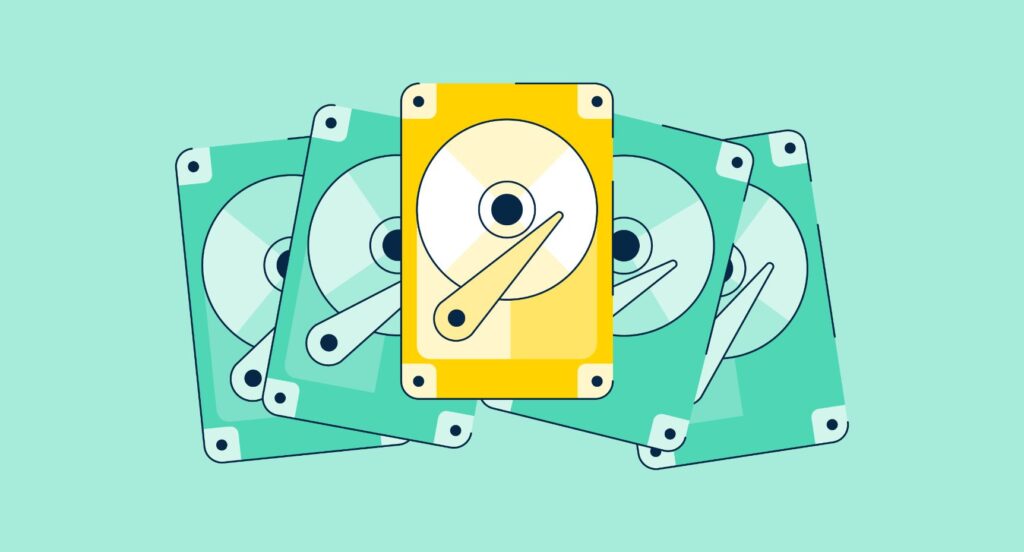
Windows’ta sabit diskinizi bölmeli misiniz?
Sürücünüzü bölmek uygun gibi görünüyor, ancak her zaman sorununuza ideal çözüm olmayabilir. Örneğin, dosyaları şifrelemek istiyorsanız, VeraCrypt gibi bir programla sanal bir disk oluşturmak daha kolay olabilir. Ancak bir bölüm oluşturarak, tüm bir bölümü şifrelemek için Windows’un yerleşik BitLocker özelliğini kullanabilir ve üçüncü taraf yazılım kullanmaktan kaçınabilirsiniz.
Benzer şekilde, bölümleme, sürücünüzün bir kısmını Windows’a, diğer kısmını ise tüm müzikleriniz, videolarınız ve diğer dosyalarınıza ayırarak, işletim sisteminizi yeniden yüklediğinizde silinmemelerini sağlar. Bu mümkün olsa da, aynı zamanda çözdüğü kadar sorun da yaratabilir. Örneğin; bir bölümde çok fazla boş alan varken, diğer bölümde alan kalmadığı durumlarda.
Sürücünüzü bölmek zorunda değilseniz, devam etmeden önce artılarını ve eksilerini göz önünde bulundurun. Bölmeleme konusunda kararlıysanız veya bilgisayarınızı çift önyükleme gibi bölmeleme gerektiren bir şey yapıyorsanız, o halde sürücünüzü bölmeden önce verilerinizi yedeklediğinizden emin olun. Bölmeleme işlemi sırasında bir şeyler ters giderse verilerinizi kaybetme riski vardır.


